中兴二层交换机混合端口的vlan实验
一、实验目的
1、掌握中兴二层交换机混合端口的vlan配置及应用。
二、实验内容
1、完成中兴二层交换机vlan业务中混合端口的配置和结果验证。
三、实验过程
1、配置任务说明
如下图所示,在一个中兴2850二层交换机上要求所有主机和服务器在同一网段。将Port 1,Port 2,Port 3的pvid分别规划为10,11,12,将Port 5的pvid规划为13,要求采用vlan中混合端口的配置方法实现各主机之间不能通信但都能访问服务器。

2、业务配置流程图

3、实验配置过程
(1)创建vlan
ZXR10(cfg)# set vlan 10-13 enable

(2)设置混合端口
ZXR10(cfg)# set vlan 10 add port 1,5
ZXR10(cfg)# set vlan 11 add port 2,5
ZXR10(cfg)# set vlan 12 add port 1-3,5
ZXR10(cfg)# set vlan 13 add port 1-3,5

(3)设置混合端口的pvid
ZXR10(cfg)# set port 1 pvid 10
ZXR10(cfg)# set port 2 pvid 11
ZXR10(cfg)# set port 3 pvid 12
ZXR10(cfg)# set port 5 pvid 13

(4)从vlan中删除相关端口
ZXR10(cfg)# set vlan 1 del port 1-3,5

四、实验查看及验证
1.查看和验证
步骤1:使用以下命令显示所有VLAN得信息
ZXR10(cfg)#show vlan

步骤2:ping结果验证
(1)使用两台电脑,让其中一台电脑1充当服务器,IP地址配置为192.168.100.1/24,连接到Port 5;领一台电脑2作为主机,IP地址配置为192.168.100.2/24,连接到Port 1端口,互相进行ping的验证应该可以ping通。
电脑1 ping 电脑2,结果如下:

电脑2ping电脑1,结果如下:

(2)将电脑2分别连接到交换机的Port 2端口应该都是ping通的结果。
电脑1 ping 电脑2,结果如下:

电脑2 ping 电脑1,结果如下:

(3)将电脑1也当做主机使用,将电脑1连接到Port 1端口,电脑2连接到Port 3端口或者Port 3端口时,再次互相进行ping的验证,结果应该是无法ping通。
电脑1 ping 电脑2,结果如下:

电脑2 ping 电脑1,结果如下:

五、实验思考与总结
1、该实验运用的是混合接口,而trunk端口是 hybrid端口的特例,就是说hybrid端口可以实现比 trunk端口更多的功能。hybrid端口可以加入多个vlan,实验中的5端口,并可以设置该vlan 的报文通过该端口发送是是否带vlan ID (trunk端口不能设置,只有默认vlan的报文不带vlan ID进行发送)。
2、在本实验中彻底掌握了vlan的转发流程。
3、掌握了混合端口的定义和特殊用途。




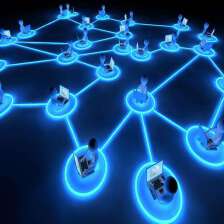
 本文介绍了一个中兴二层交换机vlan业务实验,通过混合端口配置实现了特定的网络隔离效果,同时确保了服务器的可访问性。实验详细记录了vlan创建、端口配置、pvid设置等步骤,并通过ping测试验证了配置的有效性。
本文介绍了一个中兴二层交换机vlan业务实验,通过混合端口配置实现了特定的网络隔离效果,同时确保了服务器的可访问性。实验详细记录了vlan创建、端口配置、pvid设置等步骤,并通过ping测试验证了配置的有效性。

















 8248
8248

 被折叠的 条评论
为什么被折叠?
被折叠的 条评论
为什么被折叠?










